Установка и переход на новый язык отображения в Windows 7 Home и Pro

Как установить и изменить на новый язык интерфейса в Windows 7 Домашняя и Профессиональная с помощью пакетов интерфейса пользователя.
Вы связали свой Android-смартфон или iPhone с ПК с Windows 10? Вы не находите приложение « Ваш телефон » из Windows 10 полезным? Может быть, он часто вылетает, и вы хотите удалить телефон и отключить его от компьютера? Неважно, какой телефон вы используете (Android или iPhone), процесс его отключения от Windows 10 одинаков. Вот как это работает:
Содержание
Как получить доступ к настройкам для отключения телефона от Windows 10 и вашей учетной записи Microsoft
Первый шаг — получить доступ к настройкам в Windows 10. Нажмите или коснитесь кнопки « Пуск », а затем значка « Настройки ». В окне « Настройки » найдите раздел « Телефон » и нажмите или коснитесь его.
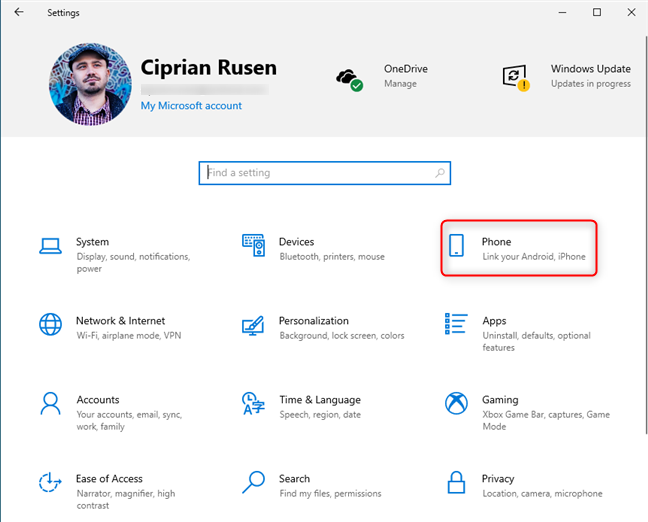
В настройках Windows 10 перейдите в раздел «Телефон».
Откроется окно « Ваш телефон », где вы видите все телефоны, привязанные к Windows 10. Это могут быть как Android-смартфоны, так и iPhone, в зависимости от того, что у вас есть. Здесь вы можете сделать выбор:
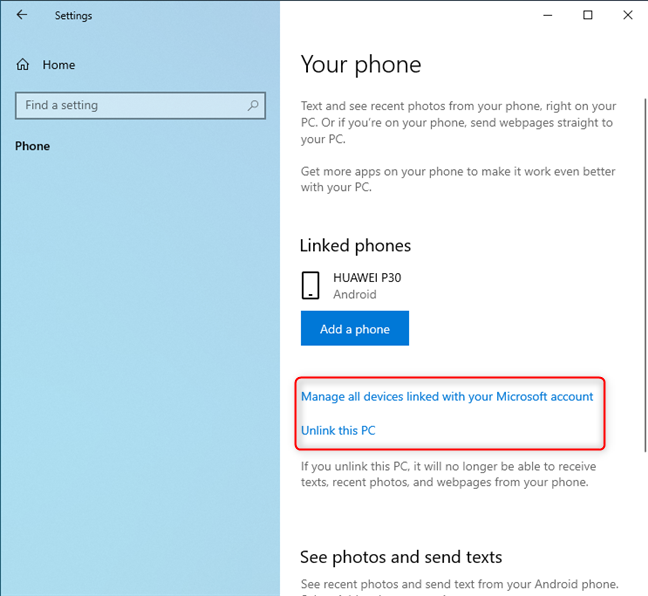
Настройки вашего телефона из Windows 10
Мы создали отдельный раздел в этом руководстве для каждой ситуации, поэтому читайте тот, который вас интересует. 🙂
Как отвязать телефон от всех ваших устройств с Windows 10
В окне « Ваш телефон » нажмите или коснитесь ссылки с надписью «Управление всеми устройствами, связанными с вашей учетной записью Microsoft». Ваш веб-браузер по умолчанию открывает страницу устройств для вашей учетной записи Microsoft. Войдите в систему с учетной записью Microsoft, которую вы используете на своем ПК. На этой странице перечислены все устройства, которые вы настроили с помощью своей учетной записи Microsoft. Определите устройство, которое вы хотите отключить от своей учетной записи Microsoft и всех ваших компьютеров с Windows 10.
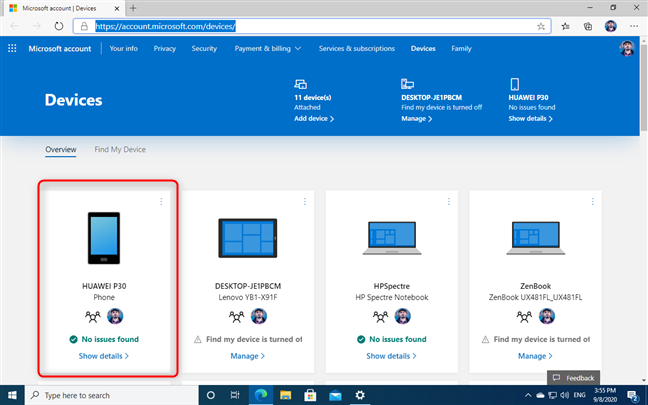
Найдите свой телефон в списке устройств с учетной записью Microsoft.
Нажмите или коснитесь трех точек в правом верхнем углу имени вашего телефона. В открывшемся меню выберите «Отключить этот телефон».
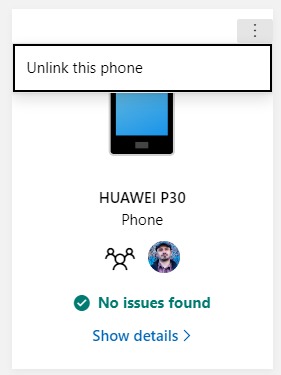
Отключите связь телефона со всеми устройствами с вашей учетной записью Microsoft.
Появится окно с просьбой подтвердить свой выбор, установив флажок « Отключить этот мобильный телефон » и нажав « Удалить » .
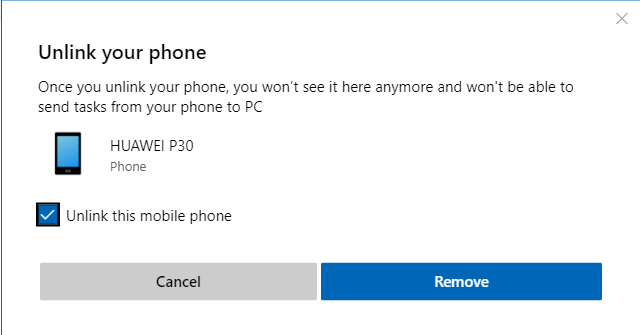
Подтвердите, что хотите отвязать свой телефон от учетной записи Microsoft.
Вы получите подтверждающее сообщение о том, что телефон не привязан. Щелкните или коснитесь ОК .
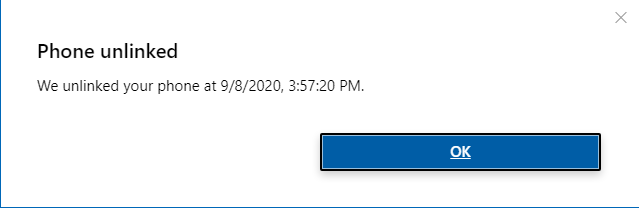
Ваш телефон не привязан к вашей учетной записи Microsoft
Телефон теперь не связан со всеми вашими ПК с Windows 10, на которых вы используете одну и ту же учетную запись Microsoft, а не только ту, с которой вы начали эту процедуру. Когда вы вернетесь в окно « Ваш телефон », в нем больше не будет отображаться телефон, который вы отключили. Обратите внимание, что может пройти несколько минут, прежде чем эта информация попадет на ваш ПК с Windows 10.
Как удалить телефон с этого ПК с Windows 10
Другой способ, которым вы можете воспользоваться, — отключить компьютер от телефона и оставить телефон подключенным к вашей учетной записи Microsoft. Для этого в окне « Ваш телефон » нажмите или коснитесь ссылки «Отключить этот компьютер». Одним из преимуществ этого подхода является то, что вам не нужно подключение к Интернету, чтобы использовать его.
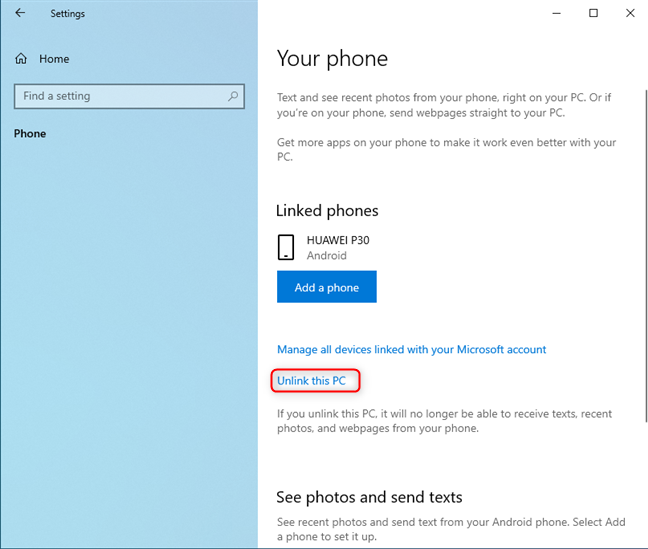
Нажмите или коснитесь «Отключить этот компьютер».
Действие выполняется немедленно, и все телефоны, показанные в разделе « Ваш телефон » , не связаны с этим конкретным ПК с Windows 10.
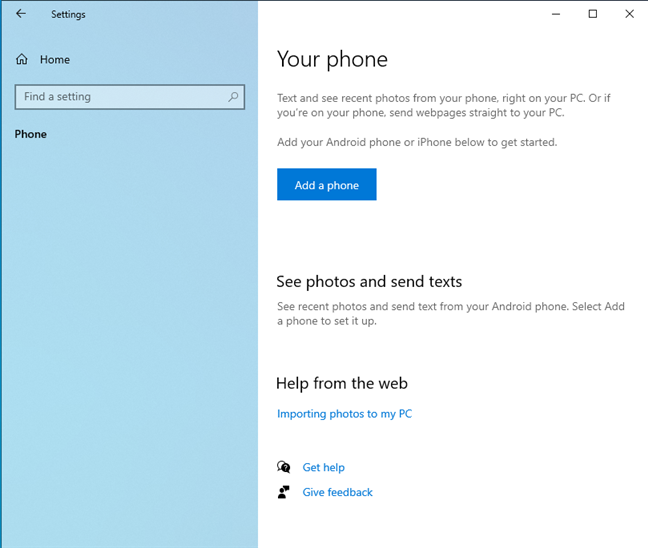
Ваш список телефонов теперь пуст
Вы закончили, и ни телефон Android, ни iPhone не могут подключиться к вашему ПК с Windows 10.
ПРИМЕЧАНИЕ. Если вы позже захотите повторно подключить смартфон к ПК, прочитайте это руководство: Как связать ПК с Windows 10 со смартфоном (или планшетом) Android .
Удалите приложение Your Phone Companion с телефона Android или Microsoft Edge с iPhone.
Предположим, вы хотите полностью удалить интеграцию « Ваш телефон » между Windows 10 и вашим Android-смартфоном. В этом случае рекомендуется использовать первый метод из этого руководства, а затем удалить приложение Your Phone Companion со своего устройства Android. Если вам нужна помощь, вот 4 способа удаления приложений на Android .
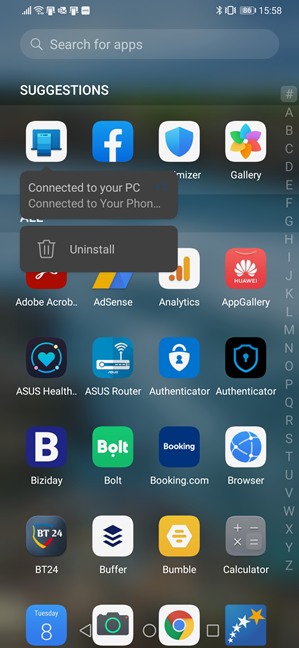
Удалите приложение Your Phone Companion с Android
Если вы используете iPhone, который был связан с Windows 10, удалите на своем iPhone приложение Microsoft Edge , которое использовалось для соединения между двумя платформами. Вот 3 способа удалить (удалить) приложения на вашем iPhone или iPad .
Почему вы хотите отключить свой телефон от Windows 10?
Функция, предоставляемая Microsoft для связи вашего ПК с Windows 10 с телефоном или планшетом, не идеальна. Это работает, если все, что вам нужно, — это управлять фотографиями и документами со смартфона Android на ПК с Windows 10, как показано в этой статье . Прежде чем закрыть, мы хотели бы знать, почему вы решили отключить свой телефон от Windows 10 и помогло ли вам удаление связи. Комментарий ниже, и давайте обсудим это.
Как установить и изменить на новый язык интерфейса в Windows 7 Домашняя и Профессиональная с помощью пакетов интерфейса пользователя.
Узнайте, как эффективно экспортировать пароли из браузеров, таких как Google Chrome, Mozilla Firefox, Opera, Internet Explorer и Microsoft Edge в формате CSV для удобства переноса.
Как изменить формат скриншота на Android-смартфонах и планшетах с png на jpg или с jpg на png.
Как открыть WordPad в Windows 10 и Windows 7. Вот все шаги, чтобы открыть WordPad: с помощью кликов, ярлыков и команд.
Сочетание клавиш Windows + G не работает? Вы не можете включить Xbox Game Bar? Вот три вещи, которые вы можете сделать, чтобы это исправить.
Где находится Центр мобильности Windows в Windows 10? Вот все ярлыки и способы открытия Центра мобильности Windows, включая новые методы.
Узнайте, как использовать WordPad в любой версии Windows для создания простых текстовых документов, их форматирования, редактирования и печати. Как использовать ленту в WordPad.
Как открыть File Explorer из Windows 10 и Windows 11 или Windows Explorer из Windows 7. Вот все ярлыки проводника.
Если вам больше не нужно использовать Galaxy AI на вашем телефоне Samsung, вы можете отключить его с помощью очень простой операции. Вот инструкции по отключению Galaxy AI на телефонах Samsung.
Если вам не нужен какой-либо персонаж ИИ в Instagram, вы также можете быстро удалить его. Вот руководство по удалению ИИ-персонажей в Instagram.
Символ дельта в Excel, также известный как символ треугольника в Excel, часто используется в статистических таблицах данных для выражения возрастающих или убывающих чисел или любых данных по желанию пользователя.
Помимо предоставления общего доступа к файлу Google Таблиц всем отображаемым таблицам, пользователи могут выбрать предоставление общего доступа к области данных Google Таблиц или к таблице Google Таблиц.
Пользователи также могут настроить отключение памяти ChatGPT в любое время, как в мобильной, так и в компьютерной версии. Вот инструкции по отключению хранилища ChatGPT.
По умолчанию Центр обновления Windows автоматически проверяет наличие обновлений, и вы также можете увидеть, когда было последнее обновление. Вот инструкции о том, как узнать, когда Windows последний раз обновлялась.
По сути, операция по удалению eSIM на iPhone также проста для выполнения. Вот инструкции по извлечению eSIM на iPhone.
Помимо сохранения Live Photos в виде видео на iPhone, пользователи могут очень просто конвертировать Live Photos в Boomerang на iPhone.
Многие приложения автоматически включают SharePlay при совершении звонка по FaceTime, из-за чего вы можете случайно нажать не ту кнопку и испортить видеозвонок.
При включении функции Click to Do функция распознает текст или изображение, на которые вы нажимаете, а затем принимает решения для выполнения соответствующих контекстных действий.
Включение подсветки клавиатуры заставит ее светиться, что полезно при работе в условиях слабого освещения или придаст вашему игровому уголку более прохладный вид. Ниже вы можете выбрать один из четырех способов включения подсветки клавиатуры ноутбука.
Существует много способов войти в безопасный режим в Windows 10, если вы не можете войти в Windows и войти в него. Чтобы войти в безопасный режим Windows 10 при запуске компьютера, ознакомьтесь со статьей ниже от WebTech360.
Grok AI теперь расширяет свой ИИ-генератор фотографий, позволяя преобразовывать личные фотографии в новые стили, например, создавать фотографии в стиле Studio Ghibli с использованием известных анимационных фильмов.
Google One AI Premium предлагает пользователям бесплатную пробную версию сроком на 1 месяц, чтобы зарегистрироваться и опробовать множество усовершенствованных функций, таких как помощник Gemini Advanced.
Начиная с iOS 18.4, Apple позволяет пользователям решать, показывать ли последние поисковые запросы в Safari.





















